Hướng Dẫn Sử Dụng Vietkey 2007 Gõ Tiếng Việt Có Dấu Trên Máy Tính

Bạn muốn gõ tiếng Việt có dấu nhanh chóng và chính xác trên máy tính? Vietkey 2007 là một lựa chọn phổ biến, nhưng việc thiết lập đôi khi gây khó khăn cho người dùng. Đừng lo lắng! Bài viết này sẽ hướng dẫn chi tiết cách sử dụng Vietkey 2007 để gõ tiếng Việt có dấu một cách đơn giản và hiệu quả. Cùng khám phá nhé!
Vietkey 2007: Công cụ gõ tiếng Việt đắc lực
Vietkey 2007 là phần mềm hỗ trợ gõ tiếng Việt có dấu khá phổ biến trên hệ điều hành Windows. Mặc dù hiện nay có nhiều bộ gõ tiếng Việt khác, nhưng Vietkey 2007 vẫn được nhiều người tin dùng bởi giao diện đơn giản và dễ sử dụng. Bài viết này sẽ hướng dẫn bạn thiết lập Vietkey 2007 để bắt đầu gõ tiếng Việt một cách dễ dàng.
 Cách sử dụng Vietkey 2007 gõ tiếng Việt có dấu trên máy tính cực đơn giản
Cách sử dụng Vietkey 2007 gõ tiếng Việt có dấu trên máy tính cực đơn giản
Thiết Lập Vietkey 2007: Dễ Dàng Hơn Bạn Nghĩ
Hướng dẫn dưới đây được thực hiện trên laptop DELL với hệ điều hành Windows. Bạn cũng có thể áp dụng tương tự cho các dòng máy tính khác chạy Windows.
Cách Thiết Lập Nhanh
- Mở phần mềm Vietkey.
- Chọn tab “Tùy chọn” (Options).
- Chọn “Vietnamese Interface” (Hiển thị tiếng Việt).
- Chọn kiểu gõ (Telex, VNI,…) tại tab “Kiểu gõ”.
- Tích chọn kiểu bàn phím “Tiếng Việt”.
- Chọn tab “Bảng mã”.
- Tích chọn “Unicode dựng sẵn”.
- Nhấn “Taskbar” để ẩn Vietkey xuống thanh Taskbar.
Hướng Dẫn Chi Tiết
Bước 1: Cài đặt ngôn ngữ hiển thị
Mở Vietkey, vào tab “Tùy chọn” (Options) và chọn “Vietnamese Interface” để hiển thị giao diện bằng tiếng Việt. Bạn cũng nên tích chọn “Khởi động nhanh” để Vietkey tự động khởi động cùng Windows, giúp tiết kiệm thời gian.
-800×450.jpg)
Cài đặt giao diện tiếng Việt cho Vietkey 2007
Bước 2: Chọn kiểu gõ và bàn phím
Tại tab “Kiểu gõ”, chọn kiểu gõ phù hợp với bạn (Telex, VNI, TCVN,…). Đồng thời, tại mục “Gõ bàn phím”, hãy chọn “Tiếng Việt” để đảm bảo gõ đúng dấu.
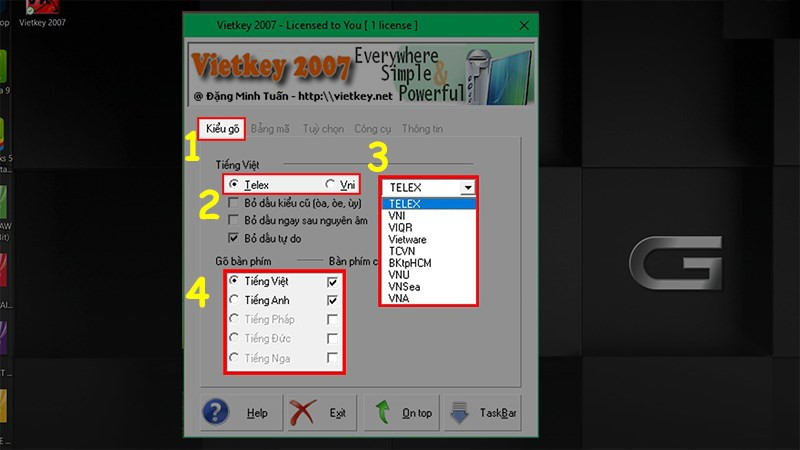 Chọn kiểu gõ và kiểu bàn phím ở tab Kiểu gõ
Chọn kiểu gõ và kiểu bàn phím ở tab Kiểu gõ
Bước 3: Thiết lập bảng mã Unicode
Truy cập tab “Bảng mã” và chọn “Unicode dựng sẵn”. Unicode là bảng mã phổ biến, giúp hiển thị tiếng Việt chính xác trên hầu hết các ứng dụng và website.
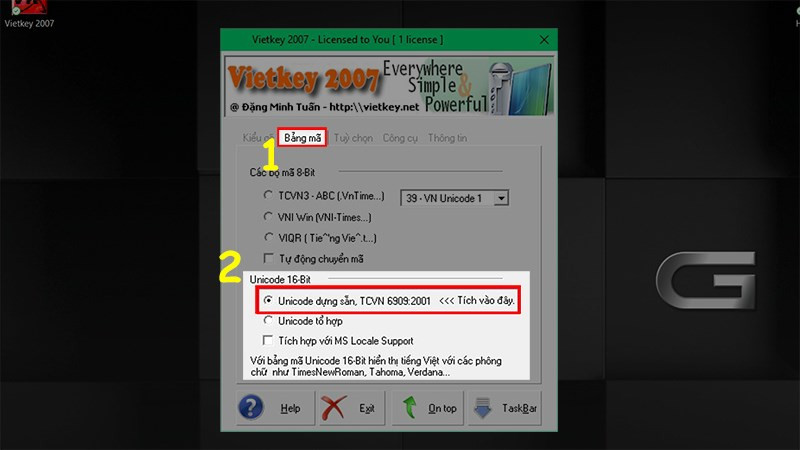 Chọn kiểu gõ tiếng Việt ở tab Kiểu gõ
Chọn kiểu gõ tiếng Việt ở tab Kiểu gõ
Bước 4: Ẩn Vietkey xuống Taskbar
Cuối cùng, nhấn nút “Taskbar” để ẩn Vietkey xuống thanh Taskbar, giúp giao diện làm việc gọn gàng hơn. Bây giờ bạn đã có thể bắt đầu gõ tiếng Việt có dấu!
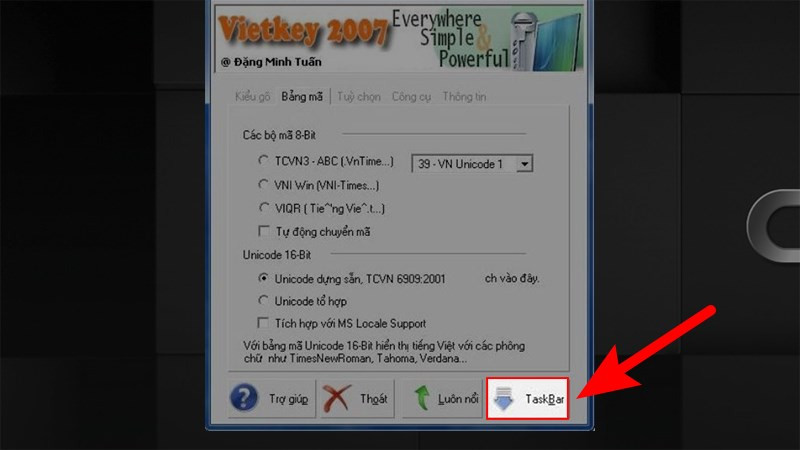 Click vào Taskbar để cho Vietkey chạy ẩn đi trên thanh Taskbar của bạn và thực hiện gõ tiếng Việt có dấu trên máy tính
Click vào Taskbar để cho Vietkey chạy ẩn đi trên thanh Taskbar của bạn và thực hiện gõ tiếng Việt có dấu trên máy tính
Bắt đầu trải nghiệm gõ tiếng Việt!
Trên đây là hướng dẫn chi tiết cách thiết lập và sử dụng Vietkey 2007 để gõ tiếng Việt có dấu trên máy tính. Hy vọng bài viết này sẽ hữu ích cho bạn. Hãy để lại bình luận bên dưới nếu bạn có bất kỳ thắc mắc nào. Chúc bạn thành công!



